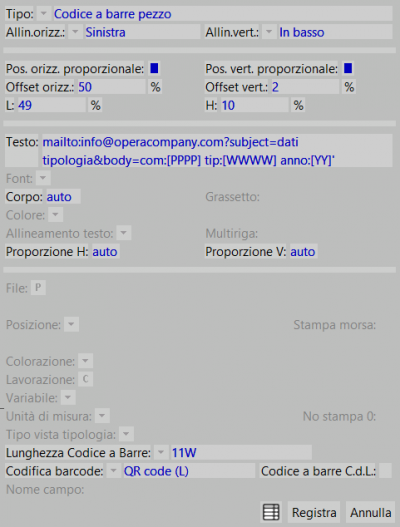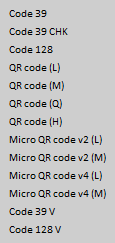Come impostare il QR Code
Da Opera Wiki.
(Differenze fra le revisioni)
(→Impostazioni in JM) |
(→Impostazioni in JM) |
||
| Riga 16: | Riga 16: | ||
Nel campo ''Testo'' possiamo inserire delle macro: | Nel campo ''Testo'' possiamo inserire delle macro: | ||
| - | + | Nel campo ''Testo'' possiamo inserire delle macro:<Br\> | |
* ''E-MAIL:'' per mandare un'e-mail inserire: | * ''E-MAIL:'' per mandare un'e-mail inserire: | ||
** '''mailto:''' e di seguito l'indirizzo e-mail, | ** '''mailto:''' e di seguito l'indirizzo e-mail, | ||
| Riga 22: | Riga 22: | ||
** '''body=''' e di seguito il testo dell'e-mail, | ** '''body=''' e di seguito il testo dell'e-mail, | ||
** esempio: <nowiki>''mailto:info@operacompany.com?subject=dati tipologia&body=com:[PPPP] tip:[WWWW] anno:[YY]''</nowiki>; | ** esempio: <nowiki>''mailto:info@operacompany.com?subject=dati tipologia&body=com:[PPPP] tip:[WWWW] anno:[YY]''</nowiki>; | ||
| - | * ''SMS'': per mandare un'sms inserire '''sms:''', viene attivato il comando per mandare un'SMS; | + | * ''SMS'': per mandare un'sms inserire: |
| + | ** '''sms:''', viene attivato il comando per mandare un'SMS; | ||
| + | ** esempio: <nowiki>''sms:399123456789?body=com:[PPPP] tip:[WWWW] anno:[YYYY]''</nowiki>; | ||
| + | * ''SITO:'' per collegarsi ad un sito internet a scopo dimostrativo, inserire: | ||
| + | ** '''http:''' e l'indirizzo completo | ||
| + | ** esempio: <nowiki>"http://www.operacompany.com"</nowiki>. | ||
* ''Codifica barcode'': in questo campo possiamo scegliere la qualità del QR-CODE. Il QR-CODE diventa meno leggibile a seconda della quantita di informazioni che vengono stampate.: | * ''Codifica barcode'': in questo campo possiamo scegliere la qualità del QR-CODE. Il QR-CODE diventa meno leggibile a seconda della quantita di informazioni che vengono stampate.: | ||
[[Image:tipo-QRcode.png|left|thumb|400px]] | [[Image:tipo-QRcode.png|left|thumb|400px]] | ||
Versione delle 10:07, 12 nov 2012
Un Codice QR Quick Read (in inglese QR Code) è un codice a barre bidimensionale (o codice 2D), ossia a matrice, composto da moduli neri disposti all'interno di uno schema di forma quadrata. Viene impiegato per memorizzare informazioni generalmente destinate ad essere lette tramite un telefono cellulare o uno smartphone.
In Opera Gestione Commesse, il QR code viene utilizzato nelle etichette CE e nelle etichette imballaggio:
Impostazioni in JM
Per impostare il QR-CODE dall'archivio etichette, portarsi nella sezione Campi Etichetta e inserire (o modificare se è già esistente) il campo Codice a barre pezzo, impostando i parametri come da figura
Nel campo Testo possiamo inserire delle macro:
Nel campo Testo possiamo inserire delle macro:
- E-MAIL: per mandare un'e-mail inserire:
- mailto: e di seguito l'indirizzo e-mail,
- subject= e di seguito il testo dell'oggetto del messaggio,
- body= e di seguito il testo dell'e-mail,
- esempio: ''mailto:info@operacompany.com?subject=dati tipologia&body=com:[PPPP] tip:[WWWW] anno:[YY]'';
- SMS: per mandare un'sms inserire:
- sms:, viene attivato il comando per mandare un'SMS;
- esempio: ''sms:399123456789?body=com:[PPPP] tip:[WWWW] anno:[YYYY]'';
- SITO: per collegarsi ad un sito internet a scopo dimostrativo, inserire:
- http: e l'indirizzo completo
- esempio: "http://www.operacompany.com".
- Codifica barcode: in questo campo possiamo scegliere la qualità del QR-CODE. Il QR-CODE diventa meno leggibile a seconda della quantita di informazioni che vengono stampate.:
- QR code (L): qualità bassa (low)
- QR code (M): qualità media (medium)
- QR code (Q): qualità alta (quality)
- QR code (H): qualità molto alta (hight)
- Micro QR code V2(L): tipo di codifica non ancora accettata dallo standard internazionale
- Micro QR code V2(M): tipo di codifica non ancora accettata dallo standard internazionale
- Micro QR code V4(L): tipo di codifica non ancora accettata dallo standard internazionale
- Micro QR code V4(M): tipo di codifica non ancora accettata dallo standard internazionale